电脑没系统怎么用U盘重装系统?完整教程分享
更新时间:2023-09-17 16:42:03作者:yang
电脑没系统怎么用u盘重装系统,电脑是现代社会不可或缺的工具,然而有时我们可能会遇到电脑系统崩溃或出现其他问题的情况,如果电脑没有系统,我们该如何重装系统呢?此时使用U盘重装系统成为了一种可行的解决方案。U盘作为一种便携式存储设备,可以将系统安装文件存储其中,然后通过插入U盘启动电脑,进行系统重装。在这篇文章中我们将探讨如何使用U盘来重装电脑系统,解决电脑系统问题的困扰。
具体方法:
1、在其他可用的电脑上把U盘做成启动盘,然后把系统ISO镜像中的gho文件解压到U盘GHO目录;
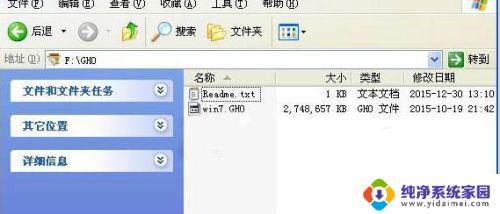
2、在没有系统的电脑上插入U盘,重启时按F12、F11或Esc。在弹出的启动项中选择USB选项或U盘品牌名,按回车键;
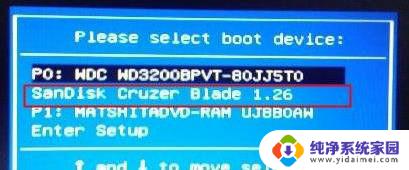
3、启动到这个U盘界面,选择01或02回车运行PE 系统;

4、进入PE系统后,双击打开PE一键装机。默认加载系统映像路径,点击安装位置,一般是C盘,确定;
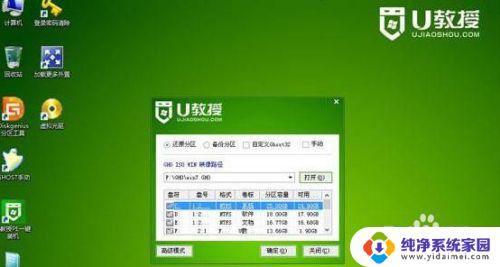
5、弹出提醒窗口,点击是,开始进行系统还原;
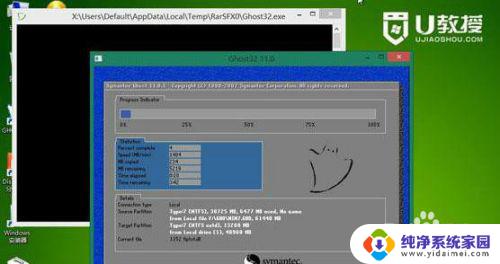
6、还原结束后,重启系统,接着会自动执行系统的安装,等待安装完成;
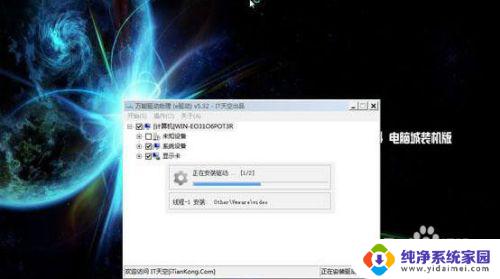
以上就是如何在电脑没有系统的情况下使用U盘重新安装系统的全部内容,如果您还有不清楚的地方,可以参考小编的步骤进行操作,希望这些步骤能对您有所帮助。
电脑没系统怎么用U盘重装系统?完整教程分享相关教程
- 如何用u盘重装win7系统32位 win7 32位系统U盘安装教程分享
- 重装系统用u盘怎么弄 U盘重装电脑系统教程
- u盘window7重装系统 U盘重装Win7系统教程
- 电脑系统没有安装好,请重新运行安装程序 电脑重新装系统时系统安装不完整怎么办
- Windows7 64位怎么重装系统完整教程及步骤,轻松搞定重装系统
- 台式电脑怎么u盘启动 台式电脑U盘重装系统教程
- 重新装电脑系统怎么装?教你快速完成电脑系统重装
- 华硕电脑怎样u盘重装系统 华硕笔记本U盘重装系统教程
- macu盘安装系统win10 Mac U盘安装Win10详细教程分享
- u盘重装系统后拔掉u盘怎么启动不了系统 U盘装完系统后无法正常启动
- win10怎么制作pe启动盘 如何制作win10PE启动盘
- win2012设置虚拟机 VMware虚拟机装系统教程
- win7安装系统后安装软件乱码蓝屏 win7系统安装软件中文乱码怎么办
- hp打印机扫描怎么安装 惠普打印机怎么连接电脑安装扫描软件
- 如何将win10安装win7 Win10下如何安装Win7双系统步骤
- 电脑上安装打印机驱动怎么安装 打印机驱动程序安装步骤